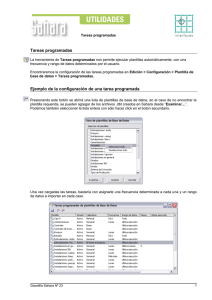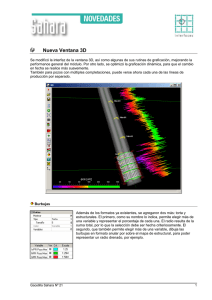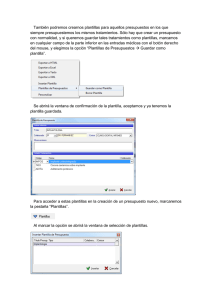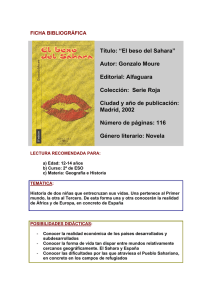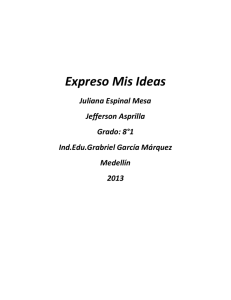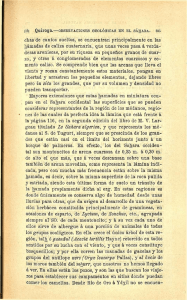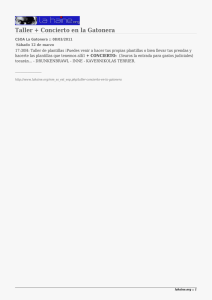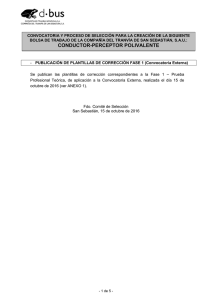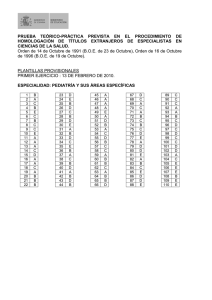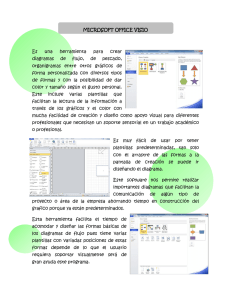Conexión con bases de datos
Anuncio
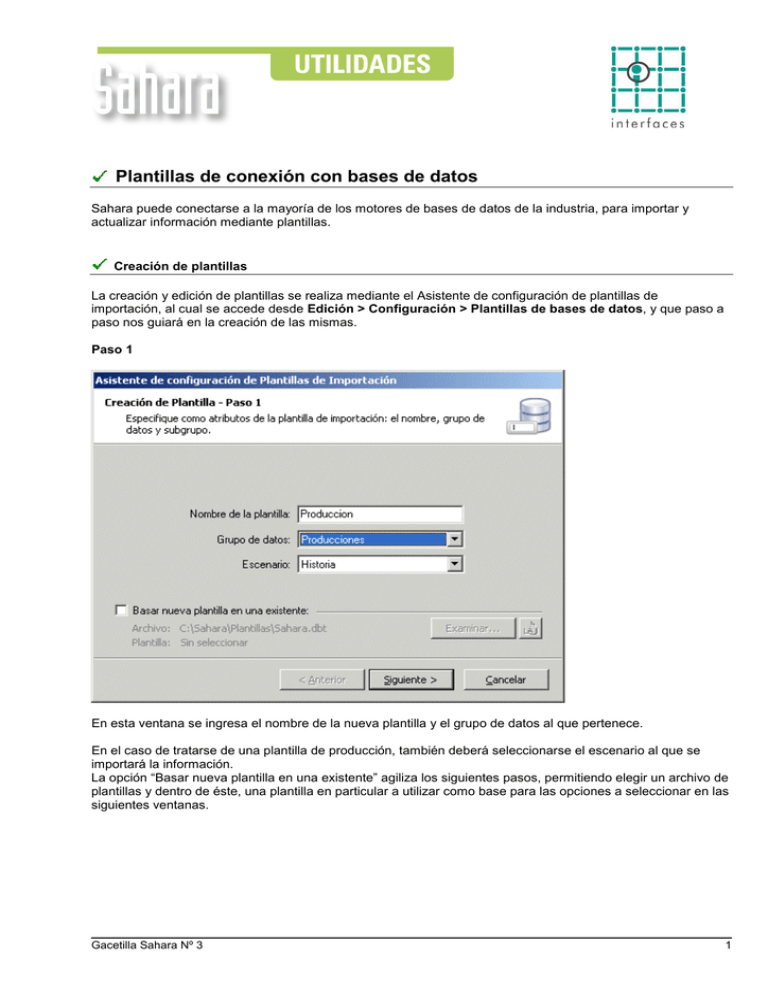
Plantillas de conexión con bases de datos Sahara puede conectarse a la mayoría de los motores de bases de datos de la industria, para importar y actualizar información mediante plantillas. Creación de plantillas La creación y edición de plantillas se realiza mediante el Asistente de configuración de plantillas de importación, al cual se accede desde Edición > Configuración > Plantillas de bases de datos, y que paso a paso nos guiará en la creación de las mismas. Paso 1 En esta ventana se ingresa el nombre de la nueva plantilla y el grupo de datos al que pertenece. En el caso de tratarse de una plantilla de producción, también deberá seleccionarse el escenario al que se importará la información. La opción “Basar nueva plantilla en una existente” agiliza los siguientes pasos, permitiendo elegir un archivo de plantillas y dentro de éste, una plantilla en particular a utilizar como base para las opciones a seleccionar en las siguientes ventanas. Gacetilla Sahara Nº 3 1 Paso 2 En este paso se muestra una lista con los proveedores de datos detectados en la PC y se puede seleccionar el que se desea utilizar. Por ejemplo para una base de datos Access podría ser “Microsoft OLE DB Provider for Excel 97-2003/Access 2000/2003”, y en el caso de Oracle podría ser “Microsoft OLE DB Provider for Oracle”. Paso 3 Se debe seleccionar el origen de datos, que será la base de datos con la cual se desea establecer la conexión. Mediante el botón “Probar conexión” es posible verificar la conexión y eventualmente los datos de usuario y contraseña. Gacetilla Sahara Nº 3 2 Paso 4 En este paso se puede elegir entre acceder a la base de datos a través de las tablas o vistas existentes, o escribir la sentencia SQL que sea necesaria para acceder a los datos deseados. Paso 5 Si se elige la primera opción, en la siguiente ventana se muestran los nombres de las tablas y vistas de la base de datos y se podrá seleccionar la que corresponda. La opción de “Vista previa” puede ayudar a encontrar la tabla o vista deseada, ya que muestra los primeros 100 registros de la misma. Gacetilla Sahara Nº 3 3 Paso 6 En este paso se debe vincular cada campo de la tabla o vista seleccionada (Origen) con las variables de Sahara (Destino). Además debe indicarse la unidad en la que se encuentra cada dato en la base de datos. Con el botón secundario del mouse dentro de la tabla se ofrece una opción para buscar automáticamente los nombres de campos en Sahara. Paso 7 En este paso es posible definir criterios de filtrado para que las importaciones actúen sobre un grupo específico de pozos. Esto es particularmente útil para la creación de proyectos, donde se desea incorporar los pozos de un determinado yacimiento o bloque, desde una base de datos que contiene todos los pozos de la compañía. Gacetilla Sahara Nº 3 4 Paso 8 En este paso se grabará la plantilla creada en un archivo de plantillas, cuya extensión es DBT. Importante Nótese que los archivos de plantillas son independientes de los proyectos Sahara. Por este motivo, estas plantillas pueden utilizarse desde diferentes proyectos, mientras el origen de los datos sea el mismo. Sólo se importarán los datos asociados a los pozos del proyecto desde el cual se estén ejecutando las plantillas seleccionadas. El único caso especial es, justamente, el de las plantillas de pozos. Es en este caso donde resulta particularmente útil el uso de los filtros del Paso 7. Esto requiere crear una plantilla de pozos para cada proyecto utilizando los filtros que nos asegure que sólo se importarán los pozos que queremos ver en ese proyecto: por ejemplo filtrando por yacimiento, área de contrato o cualquier otro atributo que nos permita acotar la lista de pozos a importar. Gacetilla Sahara Nº 3 5 Importación de datos mediante plantillas La ejecución de una plantilla de base de datos previamente creada es a través de Proyecto > Importar > Base de datos, que abre una ventana donde se pueden seleccionar las plantilla a utilizar y las opciones de importación. La ventana permite seleccionar una o varias plantillas simultáneamente. Pueden seleccionarse los objetos, como por ejemplo los pozos y se presentan opciones para elegir el rango de fechas a importar. Gacetilla Sahara Nº 3 6 La reproducción de este dibujo es autorizada por Caloi Prohibida su reproducción Gacetilla Sahara Nº 3 7